Créer et gérer un réseau externe dans Viva Engage
Si vous disposez de l’autorisation, vous pouvez créer un réseau de Viva Engage externe pour collaborer avec des personnes extérieures à votre entreprise, telles que des clients, des fournisseurs et des partenaires. Personnes avec des adresses e-mail externes doivent être invités ou demander l’accès à un réseau externe. Lorsqu’ils rejoignent le réseau externe, ils peuvent uniquement voir le contenu publié spécifiquement sur ce réseau externe. Cela signifie qu’ils n’auront pas accès à votre réseau domestique.
Les réseaux externes sont essentiellement leurs propres réseaux : chacun a son propre centre d’administration et ses propres administrateurs.
Remarque
Cette fonctionnalité n’est pas disponible pour Viva Engage réseaux d’entreprise dans la zone géographique de l’UE. Cette fonctionnalité n’est pas disponible dans les versions d’évaluation.
Créer un réseau externe
Sélectionnez l’icône
 des paramètres Viva Engage , puis accédez à Réseaux>Créer un réseau.
des paramètres Viva Engage , puis accédez à Réseaux>Créer un réseau.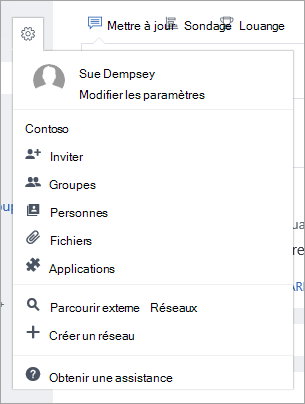
Remarque
Vous devez être un Administration vérifié pour créer un réseau externe et votre réseau domestique doit déjà exister depuis au moins 30 jours. Si Créer un réseau n’est pas visible, cela signifie que vous n’êtes pas un administrateur Viva Engage vérifié ou que vous n’avez pas atteint l’âge minimal de votre réseau domestique.
Pour trouver un administrateur de réseau domestique et obtenir de l’aide sur la configuration d’un réseau externe, dans votre navigateur, accédez à
**https://engage.cloud.microsoft/***your_network***/admin**pour trouver la liste des administrateurs Viva Engage.Renseignez les paramètres requis :
Image réseau : Sélectionnez Choisir un fichier pour sélectionner une image à utiliser dans l’en-tête de votre nouveau réseau externe.
Nom du réseau : Fournissez un nom pour votre nouveau réseau externe, qui reçoit sa propre adresse e-mail et url. Ce nom doit être unique : aucune autre entreprise ne peut utiliser le même nom. L'URL est mise en forme comme suit :
https://www.yammer.com / external_network_name
avec tous les espaces supprimés du nom réseau. Vous souhaiterez peut-être inclure le nom de votre entreprise, par exemple, commentaires du client Contoso. Dans cet exemple, l’URL serait
https://www.yammer.com/contosocustomerfeedback
Description du réseau : décrivez clairement et succinctement le réseau pour que les utilisateurs en comprennent l’objectif de base.
Ajouter une image : téléchargez une image miniature ou un logo représentant le nouveau réseau.
Autorisations: Indiquez si l’appartenance est Ouverte (où tous les membres peuvent inviter de nouveaux membres) ou Fermée (où seuls les administrateurs peuvent inviter de nouveaux membres). Vous pouvez également choisir si les membres du réseau domestique de votre entreprise peuvent participer sans invitation.
Autoriser les membres à rejoindre sans invitation : Cette option permet aux utilisateurs de participer sans invitation. Lorsque vous désactivez cette case à cocher, les utilisateurs de votre réseau domestique doivent demander l’approbation avant de rejoindre ce réseau externe.
Bonne pratique : Définir les autorisations sur Fermé et Inviter Obligatoire recommandé pour une utilisation la plus sécurisée.
Sélectionnez Créer un réseau.
La barre supérieure de votre réseau indique que vous êtes maintenant dans le réseau externe. L’icône des paramètres du réseau
 externe comporte un cercle bleu.
externe comporte un cercle bleu.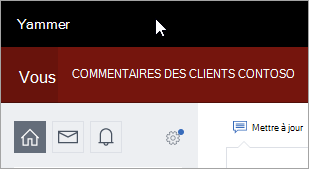
Le groupe Tout le réseau est créé automatiquement. Ce groupe ne peut pas être supprimé. Les utilisateurs peuvent créer d’autres groupes.
Pour commencer à inviter des personnes à rejoindre votre réseau externe, sélectionnez l’icône
 des paramètres de réseau externe , puis sélectionnez Inviter.
des paramètres de réseau externe , puis sélectionnez Inviter.Remarque
Vous pouvez inviter des utilisateurs de l’UE à participer à des réseaux externes hébergés aux États-Unis. Si un organization basé dans l’UE utilisait précédemment un réseau dans la zone géographique des États-Unis, il est possible qu’un sous-ensemble d’utilisateurs aient été membres actifs dans des réseaux externes avant que leur réseau ne soit déplacé vers la zone géographique de l’UE. S’il existe déjà un profil utilisateur précédemment actif, il est marqué comme « supprimé » sans supprimer le contenu dans ces réseaux externes. L’utilisateur est réinvité à accéder aux réseaux externes à l’aide d’un nouveau profil. Pour plus d’informations, consultez Prise en charge de la collaboration externe intergéographique sur les réseaux externes Yammer pour l’UE.
Accéder à un réseau externe
Pour accéder à un réseau externe à partir de votre réseau domestique, sélectionnez l’icône  de paramètres Viva Engage , puis, en bas de la liste des paramètres, sélectionnez le réseau externe, ou sélectionnez Parcourir les réseaux externes.
de paramètres Viva Engage , puis, en bas de la liste des paramètres, sélectionnez le réseau externe, ou sélectionnez Parcourir les réseaux externes.
Par exemple, en sélectionnant Contoso Customer Feedback dans la première capture d’écran, vous accédez à un nouveau site Viva Engage pour le réseau externe Contoso Customer Feedback. L’icône des paramètres a un point bleu pour indiquer que vous êtes dans un réseau externe. L’URL change pour afficher le nom du réseau externe. Par exemple, pour le groupe externe Commentaires des clients Contoso, l’URL est https://yammer.com/ContosoCustomerFeedback.
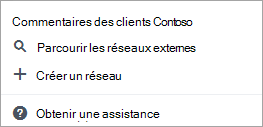
Pour revenir à votre réseau domestique, sélectionnez le nom du réseau domestique à la fin de la liste des paramètres.
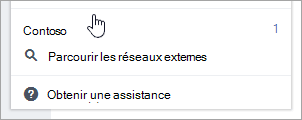
Conseil
Email paramètres de notification définis par chaque utilisateur pour le réseau domestique ne s’appliquent pas au nouveau réseau externe. Les utilisateurs doivent définir Notifications par e-mail pour chaque réseau externe. Pour plus d’informations, consultez Viva Engage e-mail et notifications Push.
Gérer les paramètres d’un réseau externe pour lequel vous êtes administrateur
Pour accéder à votre réseau externe, sélectionnez l’icône
 de paramètres de Viva Engage , puis sélectionnez un réseau externe, ou sélectionnez Parcourir les réseaux externes.
de paramètres de Viva Engage , puis sélectionnez un réseau externe, ou sélectionnez Parcourir les réseaux externes.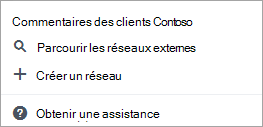
Dans votre réseau externe, sélectionnez l’icône
 paramètres de réseau externe .
paramètres de réseau externe .Sélectionnez Network Administration pour configurer et concevoir votre réseau externe. Pour plus d’informations sur ces paramètres, consultez Configurer votre locataire Viva Engage.
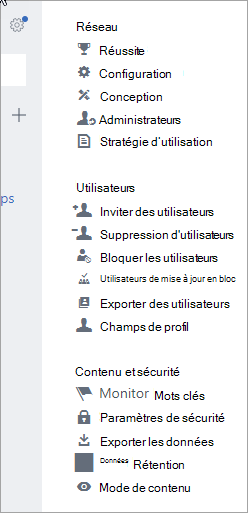
Remarque
Tous les paramètres ne sont pas disponibles pour les réseaux externes : vous ne pouvez pas créer un autre réseau externe à partir d’un réseau externe existant, inviter des invités ou surveiller l’activité du compte d’une personne. Les utilisateurs finaux qui créent un réseau externe ont moins d’options de configuration. Les utilisateurs finaux peuvent modifier les paramètres de stratégie de configuration, de conception et d’utilisation , ainsi que créer des administrateurs supplémentaires et gérer des utilisateurs. Ils ne peuvent pas mettre à jour les utilisateurs en bloc ou modifier quoi que ce soit dans la section Contenu et sécurité .
Remarque
Les administrateurs de réseaux notent que le paramètre « Exiger l’approbation de l’administrateur pour que les membres rejoignent des groupes externes ou des réseaux externes d’autres entreprises » est DÉSACTIVÉ par défaut. Activez ce paramètre pour vérifier et déterminer si les membres de votre réseau domestique peuvent ou non participer à des réseaux externes hébergés par d’autres organisations. Vous pouvez consulter les demandes en attente sous Options de demandes en attente sous Modifier les paramètres de votre réseau domestique.
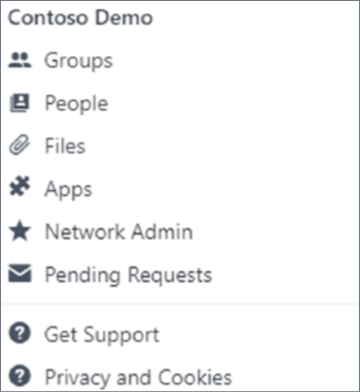
Supprimer un réseau externe
Attention
La suppression d’un réseau externe supprime tout le contenu du réseau externe et supprime tous les membres du réseau. Une fois qu’un réseau est supprimé, il ne peut pas être réactivé.
Pour accéder à un réseau externe, sélectionnez l’icône
 de paramètres Viva Engage , puis sélectionnez un réseau externe, ou sélectionnez Parcourir les réseaux externes.
de paramètres Viva Engage , puis sélectionnez un réseau externe, ou sélectionnez Parcourir les réseaux externes.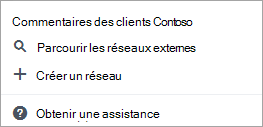
Dans le réseau externe, sélectionnez l’icône
 paramètres de réseau externe .
paramètres de réseau externe .Accédez à Network Administration>Configuration.
En bas de la page, sélectionnez Supprimer le réseau externe, puis, dans la page de confirmation, sélectionnez Supprimer.
Lorsque le locataire Microsoft 365 est supprimé, tous les réseaux externes et le contenu désactivés sont supprimés. Pour plus d’informations, consultez Qu’advient-il de mes données et de mon accès à la fin de mon abonnement Microsoft 365 pour les entreprises ?.